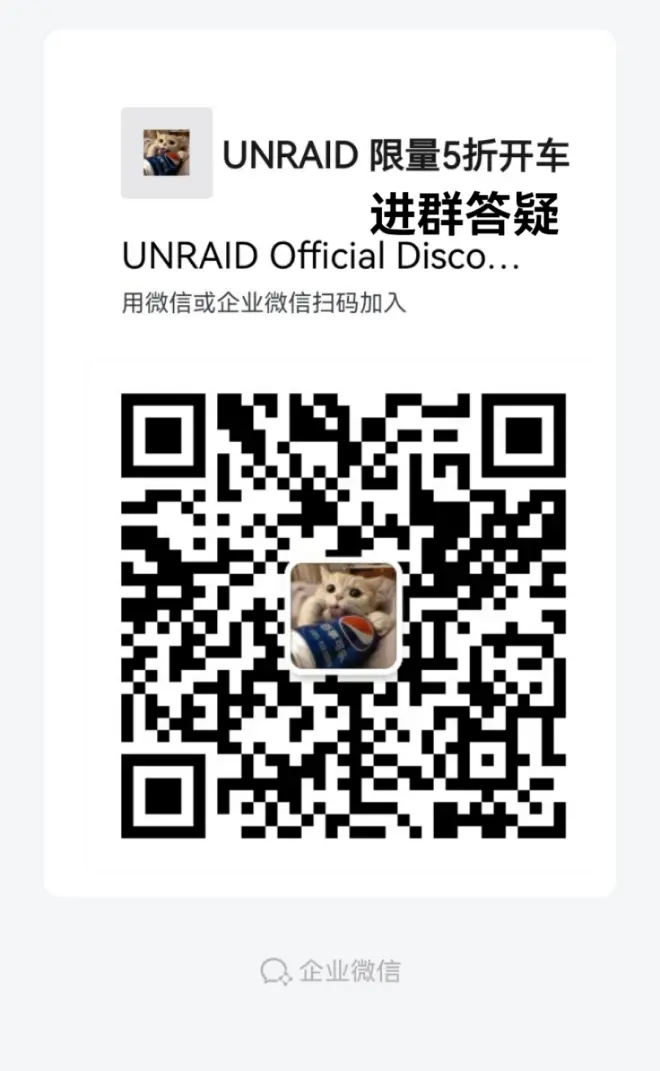UNRAID配置Time Machine时间机器备份一网打尽
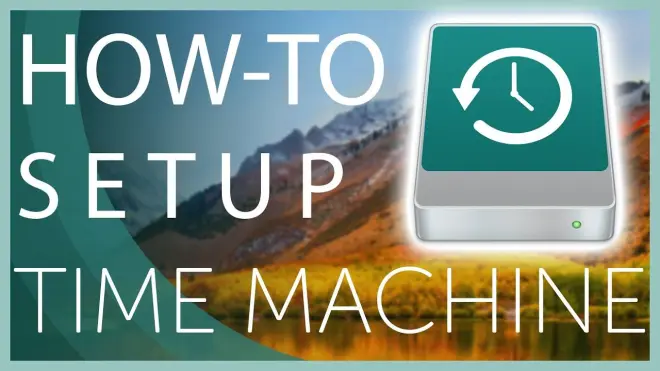
大鹏出品,欢迎转载,转载注明出处
Unraid55折优惠码:大鹏YYDS

测试系统:UNRAID 6.11rc5
mac OS:Montery 12.51
一、Time Machine时间机器介绍
使用“时间机器”备份您的 Mac
使用 Mac 的内建备份功能“时间机器”可自动备份您的个人数据,包括 App、音乐、照片、电子邮件和文稿。备份之后,您就能恢复日后删除或无法访问的文件。
二、UNRAID搭建Time Machine时间机器配置
1.添加Time Machine共享文件夹
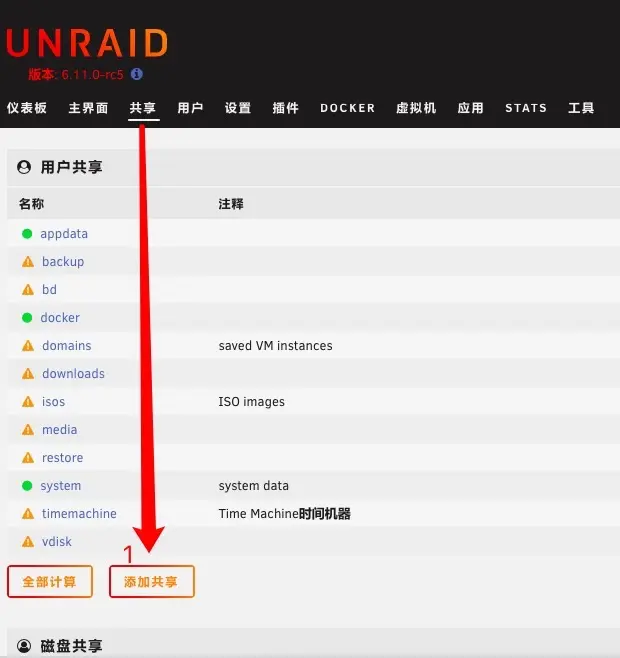
2.配置共享文件夹
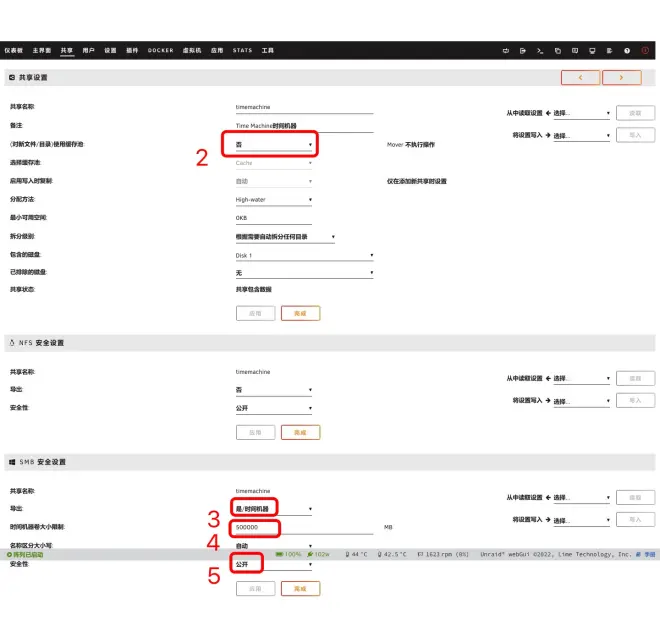
三、Mac 通用Time Machine设置
Finder访达设置-偏好设置
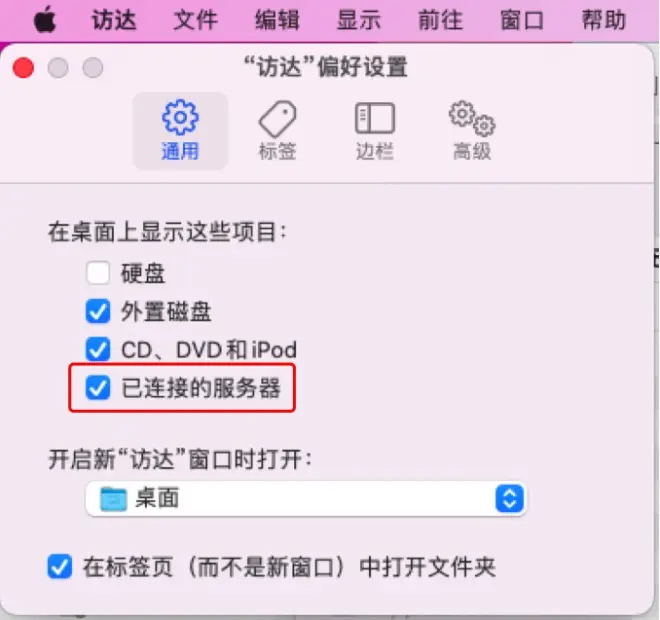
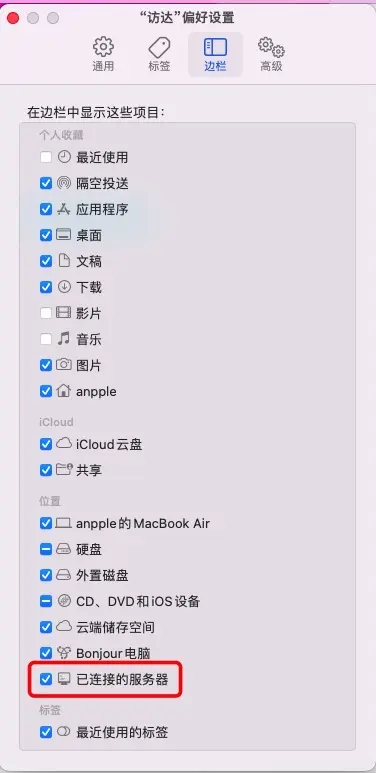
2.通过侧边栏打开timemachine文件夹
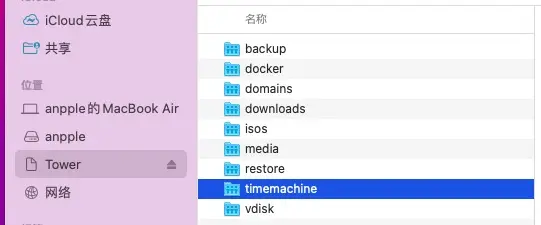
3.Time Machine时间机器设置
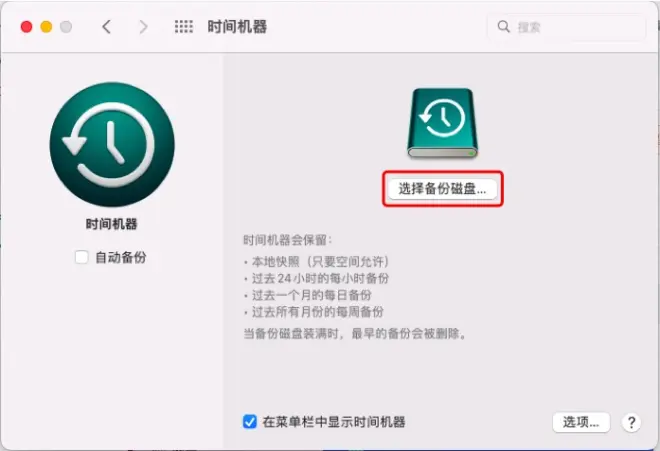

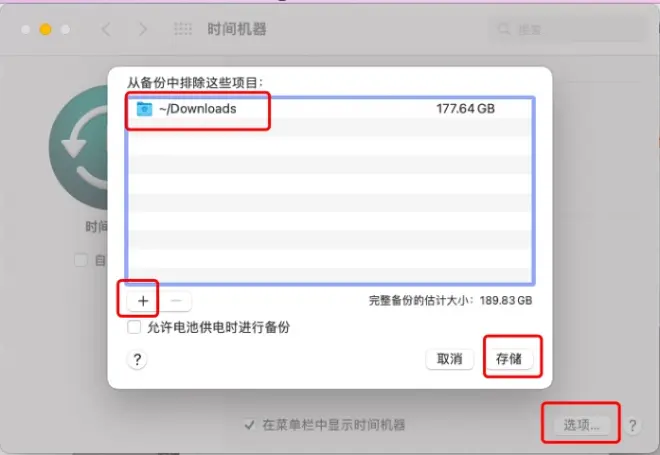
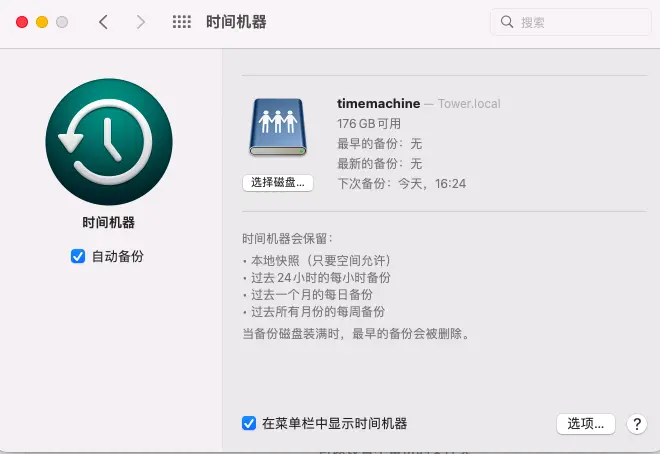
四、常见问题
1.Mac Intel CPU在共享文件夹添加配置完成,时间机器选择磁盘找不到
如果您拥有的是基于 Intel 的 Mac
如果您使用的不是搭载 Apple 芯片的 Mac,则表示您使用的是基于 Intel 的 Mac。
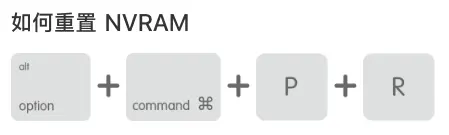
将 Mac 关机。
将 Mac 开机,然后立即同时按住以下四个按键:Option、Command、P、R。
大约 20 秒后松开这些按键;在按住按键期间,您的 Mac 可能看似在重新启动。例如,您可能会多次听到启动声,或者多次看到 Apple 标志。
当 Mac 完成启动后,您可能需要调整所有已重置的系统设置。
2.共享文件夹如何添加安全访问
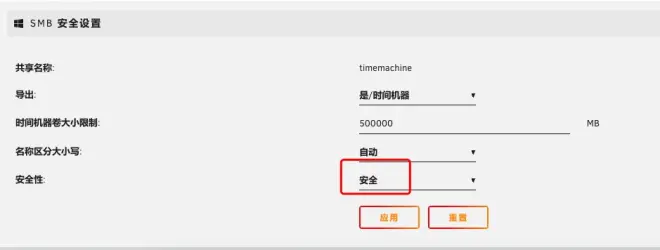
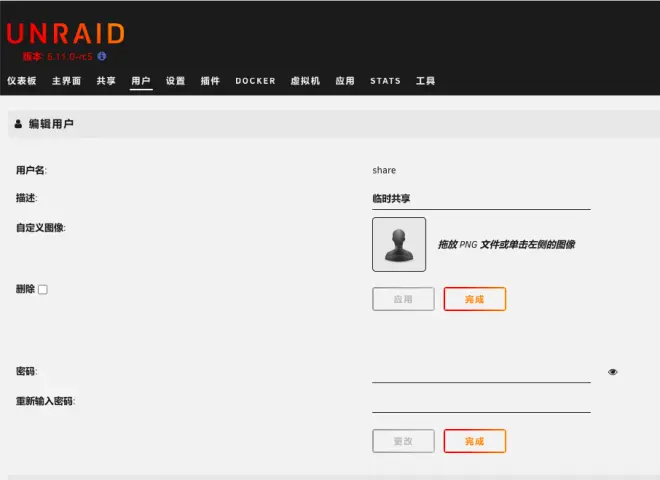
3.其他问题请评论区留言